如何在 Mac OS X 中获取默认网关地址
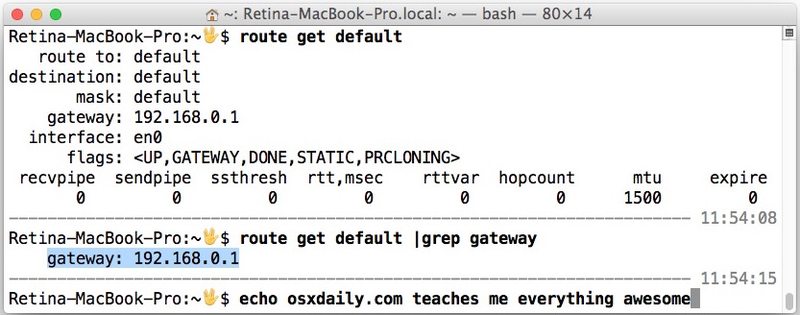
如果您发现自己需要知道 Mac 的默认网关地址是什么,您可以通过 OS X 中的几种方法来获取此信息。对于那些不熟悉的人,网关地址是任何调制解调器的 IP ,路由器或交换机计算机正在使用互联网访问,因此,它是通往外界的门户。
我们将介绍两种在 Mac OS X 上显示网关地址信息的方法。第一种方法是使用命令行显示默认网关 IP 地址,第二种方法将在 Mac OS X 中显示连接的网关 IP 地址从活动网络的系统首选项面板。出于语法原因,命令行方法是首选,但如果您不介意不同的措辞,则后一种方法工作得很好——稍后会详细介绍。
在 Mac OS X 中获取默认网关地址
显示默认网关 IP 地址的终端方法非常简单。从 /Applications/Utilities/ 启动终端应用程序,然后使用“路由”命令在发出语法时快速显示网关信息,如下所示:
路由获取默认值 | grep 网关
“网关”将返回如下所示:
$ 路由获取默认值 | grep网关
网关:192.168.0.1
本例中网关IP为192.168.0.1
我们使用 grep 来清理输出,但如果需要,route 命令可以显示更详细的信息。
从 OS X 系统偏好设置中查找网关地址 IP
想知道如何找到您的 Mac 所连接的网关 IP 地址,但想要一种比命令行更人性化的方法吗?在系统偏好设置中从 OS X 的 GUI 获取路由器信息也非常简单。是的,您猜对了,如果 Mac 连接到路由器,则该路由器将充当计算机网关,因此无论它连接到什么,都将成为默认网关。
- 启动“系统偏好设置”并点击“网络”图标
- 从左侧菜单中选择您要为其揭示网关地址的活动网络接口
- 现在点击网络首选项面板右下角的“高级”按钮
- 单击“TCP/IP”选项卡
- 以 IP 地址格式在“路由器:”旁边找到网关地址,如下所示:x.x.x.x

在上面的示例屏幕截图中,网关地址是 192.168.1.1 – 这是在连接到该路由器的无线 Mac 上,因此互联网网关就是那个硬件,这意味着它具有与 wi 完全相同的 IP -fi 路由器。请记住,从 OS X 系统偏好设置的角度来看,网关和路由器是一回事,只是措辞不同。
在此澄清一下,网关 IP 和您自己的 IP 地址是不同的东西。作为网络的起点,接入点通常拥有网络上的第一个 IP 地址,以 .1 或 .100 结尾,然后从那里开始计算各个 IP。如果您知道分配 IP 的网络格式,您通常可以猜出这一点,因为如果您的机器 IP 是 192.168.1.5,那么路由器很可能是 192.168.1.1,依此类推。
那么您为什么需要此信息?其一,如果您设置手动 TCP/IP 设置,了解网关地址可能会有所帮助,但它对于解决网络问题也至关重要。在对一个相对常见的 Wi-Fi 进行故障排除时,我不得不在某个时候通过电话引导某人完成此操作Lion 中的连接问题,至少对于某些版本的 OS X,最简单的解决方案通常是使用 keepalive 脚本 或 ping 模式、路由器或任何网关地址,以保持 Mac 和其他地方之间的持续数据传输.
